Как да направите панорама с помощта на Adobe Bridge и Adobe Photoshop

Ако имате два или три широкоекранни мониторавашия настолен компютър, може да ви е трудно да получите приличен панорамен тапет, който да ги побере всички. Днес ще ви покажем начин да шиете собствените си панорами Adobe Bridge и Адобе Фотошоп (и добрата камера също помага.)
Стъпка 1 - Първи снимки
Камерата ви не трябва да е нещо специално. Лично за това Как да използвам снимки, направени с моя телефон. Можете да изградите панорамна снимка, като използвате от 2 до 7 изображения в зависимост от желаните резултати. За най-добри резултати се опитайте да запазите фокуса и експозицията (яркост) във всяко изображение приблизително еднакви за постигане на най-добри резултати. След като прехвърлите снимките си на компютъра, вие сте готови за стъпка 2.
Стъпка 2 - Отваряне на мост
Сега е време да започнем с Bridge. отворено прозорците Старт меню, напишете в Adobe Bridge и Кликнете иконата, когато се появи.
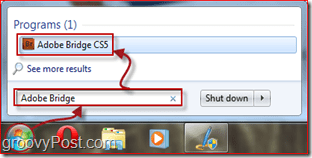
Стъпка 3 - Импортиране на снимките в Photomerge
с Adobe Bridge отворете, продължете напред и разгледайте мястото, където сте поставили снимките за панорамата си. Изберете тях с a кликване с мишката, за'n' или чрез задържане на Ctrl ключ и щракване върху изображенията едно по едно. След като сте избрали снимките, отидете на Инструменти, Photoshop, Photomerge.
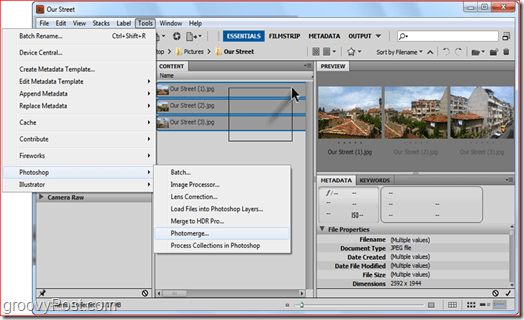
Стъпка 4 - Избор на метод за подравняване
След като изберете Photomerge, Photoshop трябва да се зареди и след това да ви помоли заметод на подравняване. Най-добре е да оставите тази настройка на Автоматично, но ако се чувствате като експериментирате, винаги можете да изпробвате и другите. В този случай ще преминем към автоматично оформление. Уверете се, че Автоматичен се избира от лявата страна на прозореца и Кликнете Добре, Photoshop ще започне да върши своята работа. В зависимост от размера на изображението, сложността на изображението и най-вече скоростта на компютъра, този процес може да отнеме от 30 секунди до 10 минути.
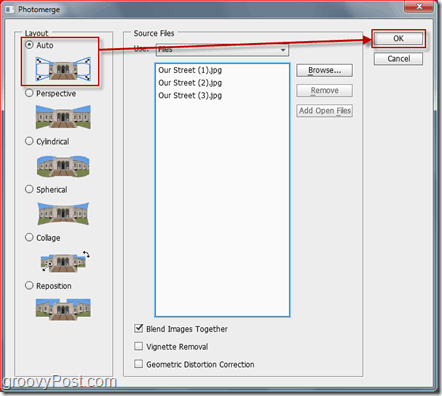
Стъпка 5 - Крайни корекции
След като панорамата ви завърши шиене, може да забележите, че панорамата ви ще изглежда малко странно. просто изрежете изображението с Инструмент за изрязване (° С), изрязване на празни области.

След като изрязването завърши, натиснете Ctrl + S (или команда + S на Mac), за да запазите изображението си. Уверете се, че сте задали формата на изображението на JPEG или PNG. Записването като PSD по подразбиране ще направи малко трудно за приятелите ви да виждат новата ви AWESOME снимка, освен ако нямат Photoshop!

Свършен! Поздравления, сега знаете как да направите свои собствени панорами с около десет клика! Чувствайте се свободни да се абонирате за нашия RSS и да бъдете в течение - планираме да пуснем още няколко Photoshop Уроци и трикове!










Оставете коментар